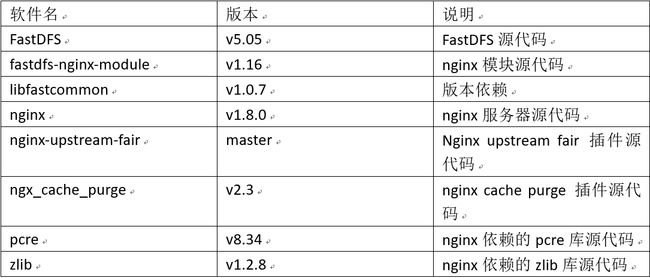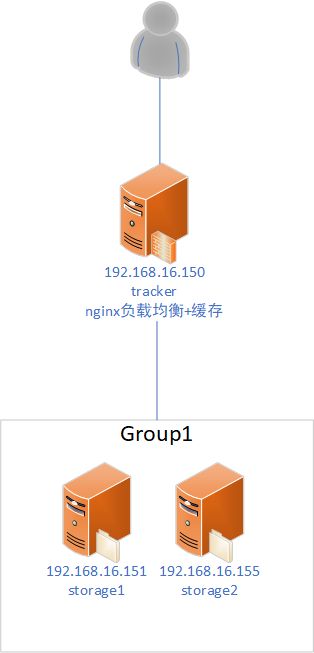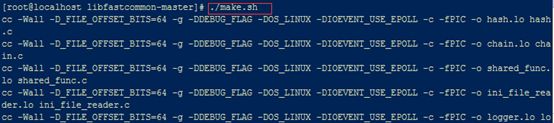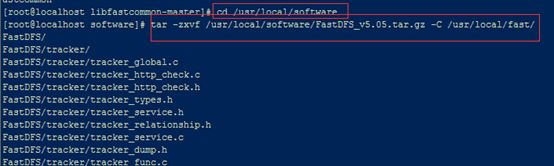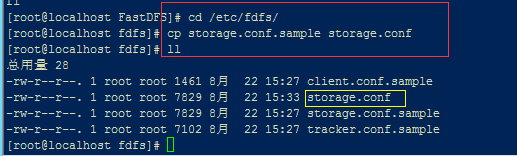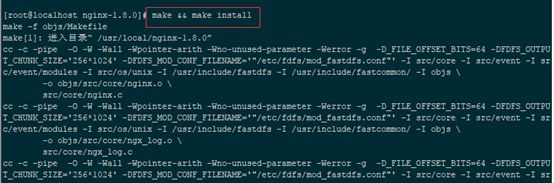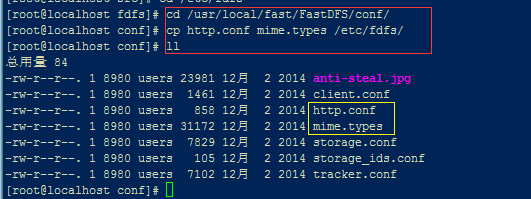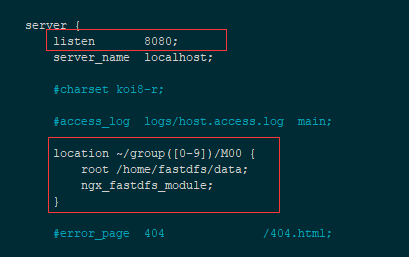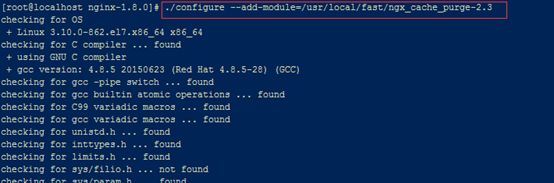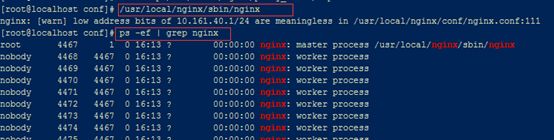说明
系统:CentOS-7-x86_64-DVD-1708
当前所有用到的软件版本:
部署图
内部部署测试,所以使用单节点tracker和两个storage节点,具体如图:
安装
一、安装FastDFS
(一)、安装公用包
三台服务器都需要操作。
1.关闭防火墙
systemctl stop firewalld.service #停止
firewall systemctl disable firewalld.service #禁止firewall开机启动(可选)
2. 安装gcc
yum install make cmake gcc gcc-c++
注意:可能安装时间比较长,视网络速度而定,需要等待
3.安装libfastcommon
(1)解压libfastcommon-master.zip
unzip /usr/local/software/libfastcommon-master.zip -d /usr/local/fast/
(2)进入目录
cd /usr/local/fast/libfastcommon-master/
(3)进行编译和安装
./make.sh
./make.sh install
注意安装的路径:也就是说,我们的libfastcommon默认安装到了/usr/lib64/这个目录下
4.安装FastDFS
(1)上传FastDFS_v5.05.tar.gz到/usr/local/software下,前面我们已经上传过了。
(2)进入目录
cd /usr/local/software
(3)解压FastDFS_v5.05.tar.gz文件
tar -zxvf /usr/local/software/FastDFS_v5.05.tar.gz -C /usr/local/fast/
(4)进入解压后的目录下
cd /usr/local/fast/FastDFS/
(5)进行编译和安装
./make.sh
./make.sh install
到此公共操作部分已经结束。
二、配置跟踪器
1.进入配置文件的目录/etc/fdfs/
cd /etc/fdfs/
2.把tracker.conf.sample文件进行cope一份:去修改tracker.conf文件
cp tracker.conf.sample tracker.conf
3.修改tracker.conf文件
vim /etc/fdfs/tracker.conf
暂时这个配置:base_path=/home/yuqing/fastdfs,修改为自己的目录:base_path=/home/fastdfs/tracker,保存。
4.创建之前定义好的目录(也就是/home/fastdfs/tracker)
mkdir -p /home/fastdfs/tracker
5.启动追踪器(tracker)
(1)启动
/usr/bin/fdfs_trackerd /etc/fdfs/tracker.conf
(2)检测是否启动成功
ps -el | grep fdfs
(3)查看自动产生的日志文件夹
cd /home/fastdfs/tracker
三、安装storage节点
1.配置存储节点(storage)
(1)进入配置文件的目录/etc/fdfs/
cd /etc/fdfs/
(2)把storage.conf文件进行cope一份:去修改storage.conf文件
cp storage.conf.sample storage.conf
(3)修改tracker.conf文件
vim /etc/fdfs/storage.conf
一般只需要修改如下配置即可
(4)创建之前定义好的目录(也就是/home/fastdfs/storage)
mkdir -p /home/fastdfs/storage
2.启动存储(storage)
(1)启动。
/usr/bin/fdfs_storaged /etc/fdfs/storage.conf
(2)检测是否启动成功
ps -el | grep fdfs
(3)初次启动成功后会在/home/fastdbf/storage/目录下创建 data、logs俩个目录。 打开检查。
cd /home/fastdfs/storage
二、FastDFS与Nginx整合
(一)、在storage安装nginx
1.解压fastdfs-nginx-module_v1.16.tar.gz
tar -zxvf /usr/local/software/fastdfs-nginx-module_v1.16.tar.gz -C /usr/local/fast/
2.修改config文件
(1)打开目录
cd /usr/local/fast/fastdfs-nginx-module/src/
(2)编辑config,修改该配置文件的第四行,将两个local去掉。
vim config
修改后的文件如下:
3.安装nginx依赖包
把下面四条命令执行一遍。
yum install pcre
yum install pcre-devel
yum install zlib
yum install zlib-devel
4.解压nginx-1.8.0.tar.gz
tar -zxvf /usr/local/software/nginx-1.8.0.tar.gz -C /usr/local/
5.安装与配置nginx
(1) 进入解压后的目录下
cd /usr/local/nginx-1.8.0/
(2) 加入模块并进行检查
./configure --add-module=/usr/local/fast/fastdfs-nginx-module/src/
(3) 检查完之后,开始安装。
make && make install
(4) 安装信息中没有出现错误信息,说明安装成功,安装完之后,到/usr/local/目录下,可以看到多了一个nginx的文件夹。
cd /usr/local/
(5) 进入/usr/local/fast/fastdfs-nginx-module/src/目录,将该目录下的mod_fastdfs.conf 复制到/etc/fdfs/目录下。
cd /usr/local/fast/fastdfs-nginx-module/src/
cp mod_fastdfs.conf /etc/fdfs/
(6) 进入/etc/fdfs/,修改mod_fastdfs.conf。
cd /etc/fdfs
vim /etc/fdfs/mod_fastdfs.conf
需要修改的地方如下:
base_path=/home/fastdfs/storage/logs
tracker_server=192.168.21.150:22122
group_name=group1
url_have_group_name = true
store_path0=/home/fastdfs
log_level=error
group_count = 1
[group1]
group_name=group1
storage_server_port=23000
store_path_count=1
store_path0=/home/fastdfs
(8) 接下来,将/usr/local/fast/FastDFS/conf/目录下的http.conf和mime.types两个文件复制到/etc/fdfs/目录下
cd /usr/local/fast/FastDFS/conf/
cp http.conf mime.types /etc/fdfs/
(9) 进入/usr/local/nginx/conf/这个目录下, 编辑nginx.conf文件;
cd /usr/local/nginx/conf/
vim nginx.conf
(10) 需要修改如下内容:
listen 8080;
location ~/group([0-9])/M00 {
root /home/fastdfs/data;
ngx_fastdfs_module;
}
(11) 启动nginx,并判断是否成功。
/usr/local/nginx/sbin/nginx
ps -el | grep nginx
(二)、在tracker安装nginx
1.解压fastdfs-nginx-module_v1.16.tar.gz
tar -zxvf /usr/local/software/fastdfs-nginx-module_v1.16.tar.gz -C /usr/local/fast/
2.解压ngx_cache_purge-2.3.tar.gz,
cd /usr/local/software
tar -zxvf ngx_cache_purge-2.3.tar.gz -C /usr/local/fast/
解压完后在/usr/local/fast/目录下可以看到多了一个ngx_cache_purge-2.3文件夹。
cd /usr/local/fast/
3.下载需要的依赖库,依次执行下面四条命令
yum install pcre
yum install pcre-devel
yum install zlib
yum install zlib-devel
4.安装与配置nginx
(1) 解压
tar -zxvf /usr/local/software/nginx-1.8.0.tar.gz -C /usr/local/
进入解压后的文件夹
cd /usr/local/nginx-1.8.0/
(2) 加入模块并进行检查
./configure --add-module=/usr/local/fast/ngx_cache_purge-2.3
(3) 检查完之后,开始安装。
make && make install
(4) 修改下/usr/local/nginx/conf/目录下的nginx.conf文件,可以根据下面提供的nginx.conf修改,或者直接替换,注意搭建环境的IP可能不一样,因此,我们需要根据实际情况修改下IP等信息。
(5) 创建/var/cache/nginx/proxy_cache/tmp目录
mkdir -p /var/cache/nginx/proxy_cache/tmp
(6) 启动nginx。
/usr/local/nginx/sbin/nginx
启动完之后,查看nginx是否正常启动
ps -ef | grep nginx
(三)、使用client检查文件服务器
1.配置client.conf
(1) 在tracker服务器上(192.168.21.150)里copy一份client.conf文件.
cd /etc/fdfs/
cp client.conf.sample client.conf
(2) 编辑client.conf文件
vim /etc/fdfs/client.conf
修改内容:
base_path=/home/fastdfs/tracker
tracker_server=192.168.21.150:22122
(3) 然后,我们进行上传操作,将一个文件上传到FastDFS系统中去,在tracker跟踪器中上传文件,这里以1.jpg为示例,命令如下:
/usr/bin/fdfs_upload_file /etc/fdfs/client.conf /usr/local/software/1.jpg
命令执行完毕后,返回一个group1/M00/00/00/...的ID,其实就是返回当前所上传的文件在存储器中的哪一个组、哪一个目录位置,所以我们查看存储器中的/fastdfs/storage/data/00/00文件夹位置,发现已经存在了刚才上传的文件,到此为止,我们的测试上传文件已经OK了.
访问: http://192.168.21.150:8080/group1/M00/00/00/wKgVl1ttYgmASwbnAALD0_JeEMM922.jpg
成功访问。